エクセル学習総合サイト |
||||
 |
||||
|
スポンサード リンク
スポンサード リンク
|
|||
一般的に、エクセルに入力規則を設定するとき、「1つの規則」を「多数のセル」に設定する場合が多い。 そこで、同じ入力規則を設定したセルの入力規則を、同時に解除する方法を紹介する。 前頁と違うところは、入力規則を解除する前に、同じ入力規則がどこに設定されているかを事前にチェックする、というところである。 | |||
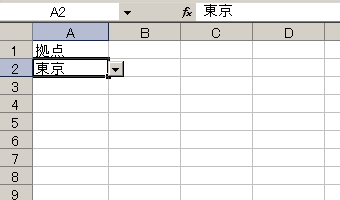 |
1 左図で、セルA2に設定されている入力規則を「削除」し、セルA2と同じ入力規則が設定されているセルの、入力規則も削除したいとする。 |
||
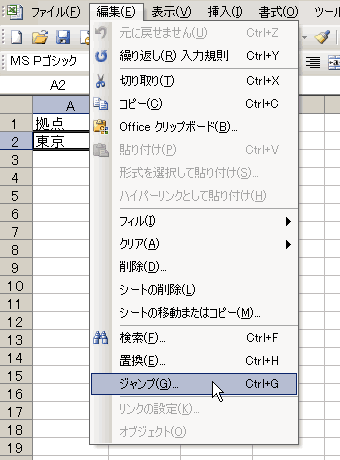 |
2 セルA2を選択し、メニューの《編集》->《ジャンプ...》を選ぶ、または[Ctrl]+[G]キーを押す。 |
||
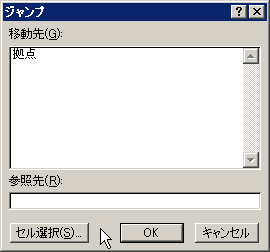 |
3 出てきたウインドウの《セル選択...》ボタンを押す。 |
||
 |
4 出てきたウインドウの《データの入力規則》ボタンを選び、さらに《同じ入力規則》ボタンを選びOKボタンを押す。 |
||
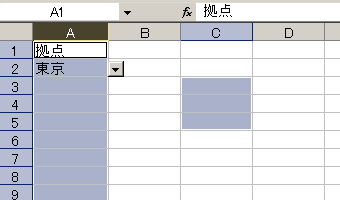 |
5 セルA2と同じ入力規則を持っていたセルが選択されている。 |
||
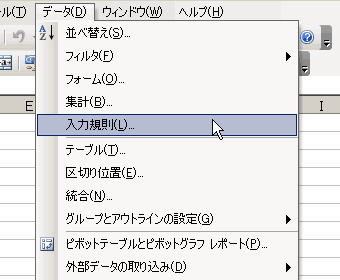 |
6 ここでメニューの《データ》->《入力規則...》を選ぶ。 |
||
 |
7 出てきたウインドウの《設定》タブで《すべてクリア》ボタンを押す。 |
||
 |
8 続けてOKボタンを押す。 |
||
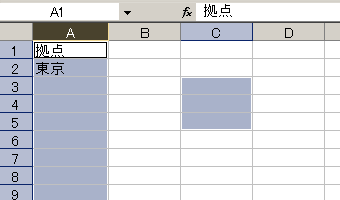 |
9 入力規則が「削除」されたセルが選択されている。 |
||
|
スポンサード リンク
|
||
| ▲このページの上へ | ||
| <- 前へ | 目次 | 次へ -> |